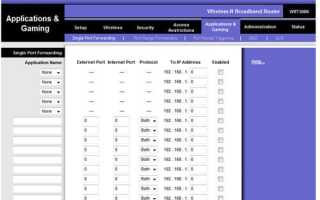Содержание
В некоторых играх и приложениях может потребоваться открыть один или несколько портов или настроить переадресацию портов на домашнем маршрутизаторе. Ниже приведены шаги, необходимые для большинства маршрутизаторов, а также дополнительная справка и предложения по устранению неполадок, которые могут возникнуть.
Предупреждение
Порты часто закрыты на маршрутизаторе, чтобы предотвратить несанкционированный доступ к вашей домашней сети. Открытие любых дополнительных портов на вашем маршрутизаторе может снизить общую безопасность вашей сети.
Заметка
Если вы хотите открыть порты, чтобы предоставить доступ к игре или приложению, подобному BitTorrent, убедитесь, что это абсолютно необходимо. В некоторых ситуациях это может быть брандмауэр на вашем компьютере или маршрутизатор, который блокирует доступ. Попробуйте временно отключить брандмауэр, чтобы убедиться, что это не является причиной ваших проблем.
- Чтобы использовать переадресацию портов, сначала определите локальный IP-адрес компьютера.
- Откройте конфигурацию вашего маршрутизатора.
- В настройках маршрутизатора найдите параметры переадресации портов, часто в разделе «Приложения». Игры или переадресация портов. Если у вас возникли проблемы с поиском этих настроек, мы рекомендуем попробовать переадресацию портов для точных шагов на вашем маршрутизаторе или обратиться к документации вашего маршрутизатора.
- Оказавшись на экране переадресации портов, вы увидите экран, похожий на один из примеров изображения ниже.
Переадресация одного порта
Обращаясь к следующему рисунку в качестве примера, при переадресации с одного порта у вас есть разные поля, которые необходимо заполнить.
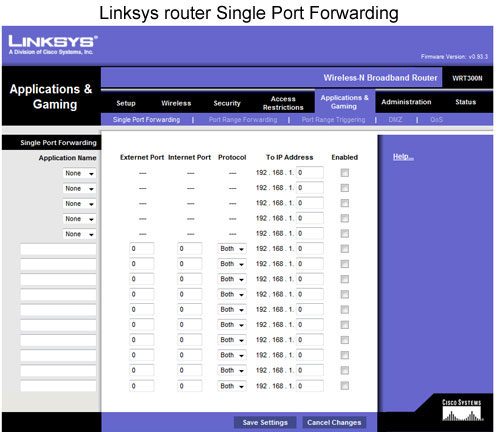
Во-первых, имя приложения — это имя, данное для описания того, какие порты вы открываете. В нашем примере ниже вы можете видеть, что этот маршрутизатор имеет выпадающие меню и пустые поля. Если вы открываете общий порт, такой как FTP, выбор этого параметра включает этот порт. Однако в большинстве случаев вам нужно ввести название приложения. Например, вы должны ввести название игры.
Следующим является порт Externet Port и Internet Port. Введите порт, который вы хотите открыть в обоих этих полях. Например, если вы открываете порт 88, вы должны ввести 88 в оба поля.
Далее идет протокол, который часто может быть либо TCP, UDP, либо и тем, и другим. Если вы не уверены в точном протоколе, используйте оба. Если у вас нет опции «Оба», создайте два открытых порта для TCP и UDP.
Далее следует IP-адрес To, который является IP-адресом компьютера или сетевого устройства, которому этот порт пересылается в сети.
Наконец, после того, как все эти значения были настроены, установите флажок «Включено» и нажмите кнопку «Сохранить изменения».
Переадресация диапазона портов
Если вашему приложению или игре требуется диапазон портов, например 6112-6119, у вашего маршрутизатора должен быть раздел переадресации диапазона портов, как показано ниже. В этом разделе вы должны выполнить те же действия, что и упомянутые выше, однако вместо ввода отдельного порта вы должны ввести начальный и конечный номер порта. Например, если вы получили инструкции открыть порт 6112-6119, вы должны ввести 6112 в качестве начального порта и 6119 в качестве конечного порта.
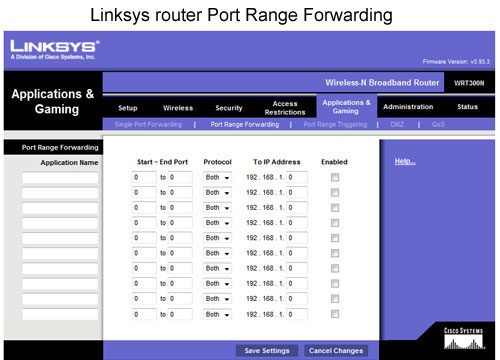
ДМЗ
Наконец, если после включения переадресации портов у вас по-прежнему возникают проблемы с другим компьютером или приложением, которое видит ваш компьютер, может потребоваться включить DMZ. Часто этот параметр находится в той же области конфигурации маршрутизатора, что и описанный выше, и его можно изменить с отключенного на включенный.
Тестирование, если внешняя сеть может видеть новый порт
Есть несколько сервисов, которые могут проверить, виден ли ваш новый открытый порт. Мы предлагаем попробовать Canyouseeme и инструмент проверки портов от Portforward.